
cómo arreglar ventilador de computadora que hace ruido. Reparar un ventilador ruidoso. Como solucionar problemas de un ventilador de computadora que hace ruido. Un ventilador más ruidoso de lo habitual se puede volver a colocar siguiendo estos sencillos y prácticos consejos.
Si el ventilador de su computadora está traqueteando, probablemente sea hora de diagnosticar por qué su PC suena como si estuviera en un túnel de viento. Podría ser un gran problema, una pequeña falla o algo intermedio. Aquí hay algunas cosas que puede intentar hacer para arreglar el problema de un ventilador de computadora haciendo ruido.
Comprobar qué software se está ejecutando
Antes de apresurarse a agarrar su destornillador, verifique qué software se está ejecutando actualmente, los recursos que está utilizando y si el ruido del ventilador es normal. En una computadora con Windows, presione Ctrl + Shift + Esc para abrir el Administrador de tareas y haga clic en el botón Más detalles.
Si está en una Mac, presione Ctrl + Espacio y busque Monitor de actividad. También puede ayudarlo a descargar un programa como Core Temp (Windows) o Temp Monitor (Mac) para ver si su CPU se está sobrecalentando.
Si no está haciendo nada intenso en este momento, el uso de la CPU debería ser bajo en el Administrador de tareas, menos del 20 por ciento. Si su computadora está inactiva y su CPU está al 100 por ciento de su potencia, consulte la lista para ver qué programa está consumiendo toda la energía: tal vez tenga algo ejecutándose en segundo plano que olvidó, o tal vez se infectó de malware. utilizando los recursos de su PC sin su conocimiento.
Si el ruido del ventilador solo se activa cuando intencionalmente hace algo fuerte, como jugar o convertir un archivo de video grande, entonces es casi normal, tal vez sea hora de revisar su CPU.
¿Cómo arreglar el ventilador de la computadora que hace ruido?
De acuerdo, tu computadora en realidad no "respira" como un ser humano: Blade Runner aún no se ha hecho realidad. Pero si no hay espacio para que el aire circule alrededor de tu PC, se calentará más de lo necesario, haciendo que el ventilador trabaje al máximo para enfriarlo.
Si está utilizando una computadora portátil, no la coloque sobre una almohada u otra superficie afelpada, ya que esto bloqueará las rejillas de ventilación que permiten que el aire entre y salga de la computadora. Los escritorios son una alternativa mucho mejor. Si está usando un escritorio, por el bien de todas las cosas santas, no lo cubra con una manta. Cualquier cosa que obstruya el flujo de aire sobrecalienta su PC.
Configurar el control del ventilador
Algunas PC funcionan con ventiladores a plena potencia todo el tiempo, esto es especialmente común si ha construido su propia PC y no ha realizado ningún ajuste fino del hardware de refrigeración. Si sus ventiladores están conectados a la placa base de su computadora, es posible que pueda controlarlos usando el BIOS de la placa base; puede ingresar al menú BIOS presionando una tecla cuando se inicia la computadora, generalmente DEL, F2 o algo similar. Luego, busque la sección de monitoreo de hardware (o algo similar).
Cada BIOS es ligeramente diferente, por lo que no podemos guiarlo a través de los pasos exactos: algunos solo ofrecerán configuraciones básicas de ventilador "alta" y "baja", mientras que otros pueden proporcionar curvas de ventilador avanzadas que le permiten establecer la velocidad del ventilador en diferentes Temperaturas de la CPU.
Algunas placas base pueden controlar todos los ventiladores conectados, mientras que otras solo pueden controlar los ventiladores que usan adaptadores PWM de 4 pines (a diferencia de los modelos de ventiladores de 3 pines más baratos). Juega con la configuración de control del ventilador y ve qué funciona para ti.
Si el BIOS no tiene opciones de control de ventiladores, un programa como SpeedFan también funcionará, pero nuevamente, solo si la placa base es funcionalmente capaz de controlar esos ventiladores. Para las tarjetas gráficas, MSI Afterburner puede ayudarlo a ajustar el comportamiento del ventilador cuando se encuentra en una sesión de juego intensa.
¿Cómo arreglar el ventilador de la computadora que hace ruido? Limpia el polvo!
El polvo es una de esas desafortunadas inevitabilidades cuando se trata de PC. Al igual que las pantallas azules y los discos duros muertos, lo verá aparecer en algún momento. El exceso de polvo significa exceso de calor, lo que significa que los ventiladores giran más rápido para mantener las cosas frescas, y si fuma o tiene mascotas en la casa, el problema puede ser grave.
Así que toma un destornillador, abre tu computadora de escritorio o portátil y dale un buen rato con un plumero de aire (o un plumero eléctrico, si las cosas están realmente mal).
Si su ventilador hace clic o hace otros ruidos anormales, este también es un buen momento para asegurarse de que las aspas no estén golpeando un cable de alimentación perdido o algo así. Finalmente, si tienes un escritorio, considera poner algunos filtros en los ventiladores de succión para evitar la acumulación de polvo en el futuro.
Reemplace un ventilador ruidoso (o que no funcione) por completo
Reparar un ventilador de computadora ruidoso no es fácil, y si nada de lo anterior parece ayudar, podría ser el momento de reemplazar uno (o más) de sus ventiladores. A veces, incluso si un ventilador está en buenas condiciones, hace demasiado ruido.
Los ventiladores más pequeños tienden a ser más ruidosos, por lo que si tiene un ventilador de 90 mm, puede reemplazarlo por uno más grande (o deshacerse de él por completo sin afectar las temperaturas). Si el disipador de calor de su CPU es pequeño, simplemente reemplácelo por uno más grande. No solo el ventilador más grande será más silencioso, sino que la mayor superficie de las aletas disipará el calor de manera más efectiva.
Es posible que pueda solucionar el problema con una gota de aceite de máquina de coser en el cojinete, si eso no ayuda, es hora de cambiar el ventilador. Con el ventilador adecuado y un poco de mantenimiento preventivo la próxima vez, puede evitar que su PC suene como un motor a reacción durante algunos años.





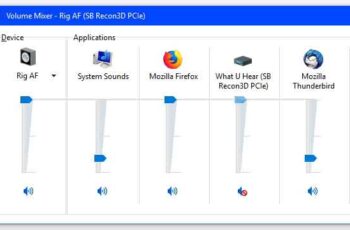






![[Descargar] Magisk v21.0 - Soporte para Android 11, Magisk Manager rediseñado](/images/posts/f0504d7bfffc830777464faea4f3c50b-0.jpg)



![Mejor mazo de Clash of Royale Arena 1 y 2 [menos de 600 trofeos]](/images/posts/a9098c8397388d12107666e9d28fd6e4-0.jpg)


![Qué hacer cuando Google Home deja de reproducir música [Resuelto]](/images/posts/5b35ca0f0d71990fe0b7f77911095ac4-0.jpg)






